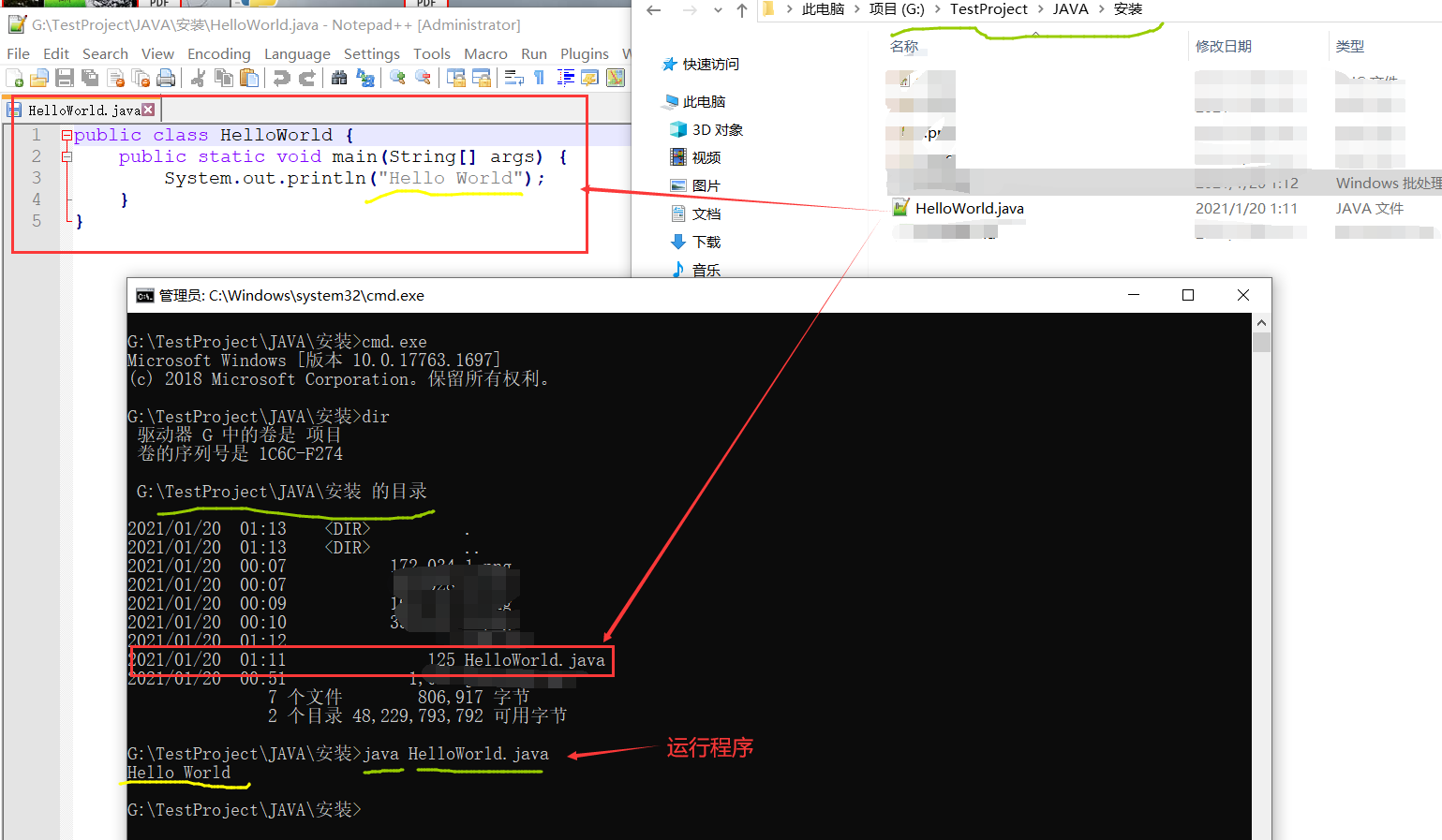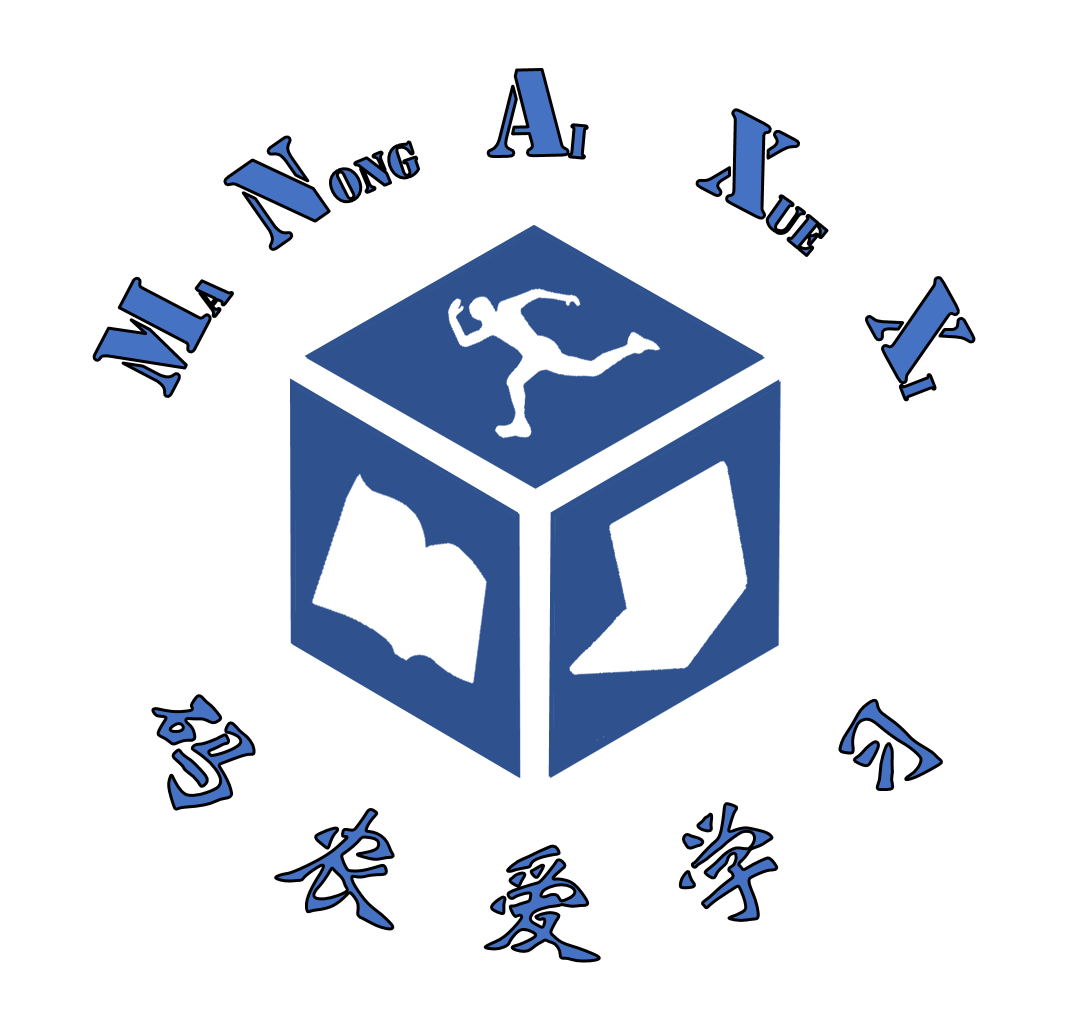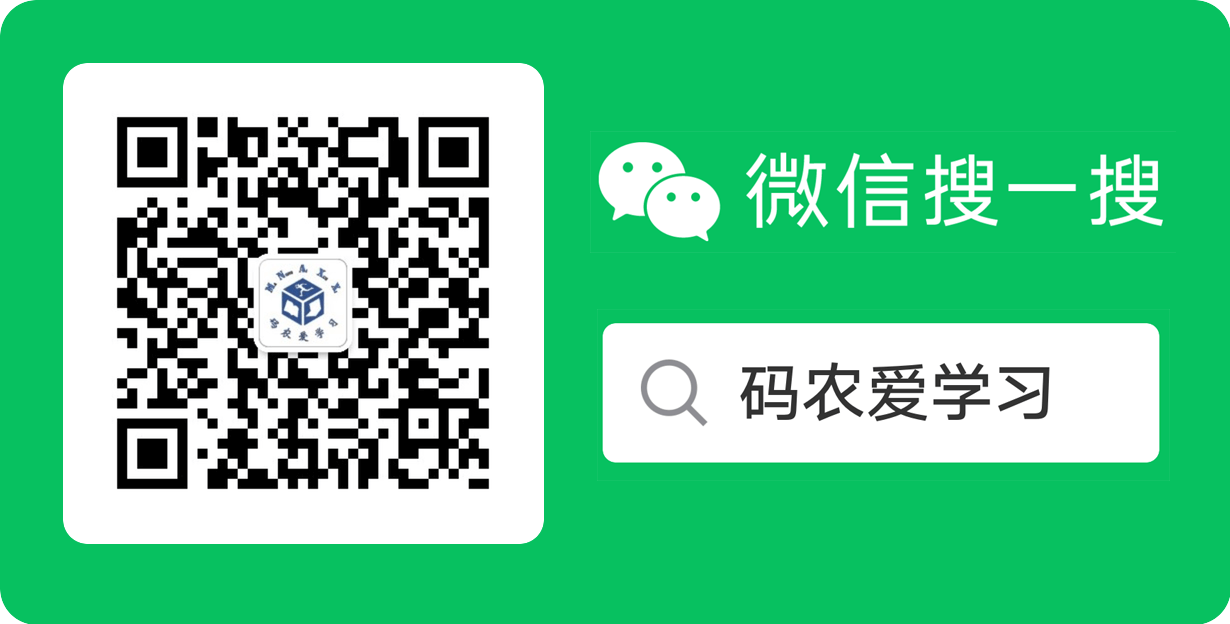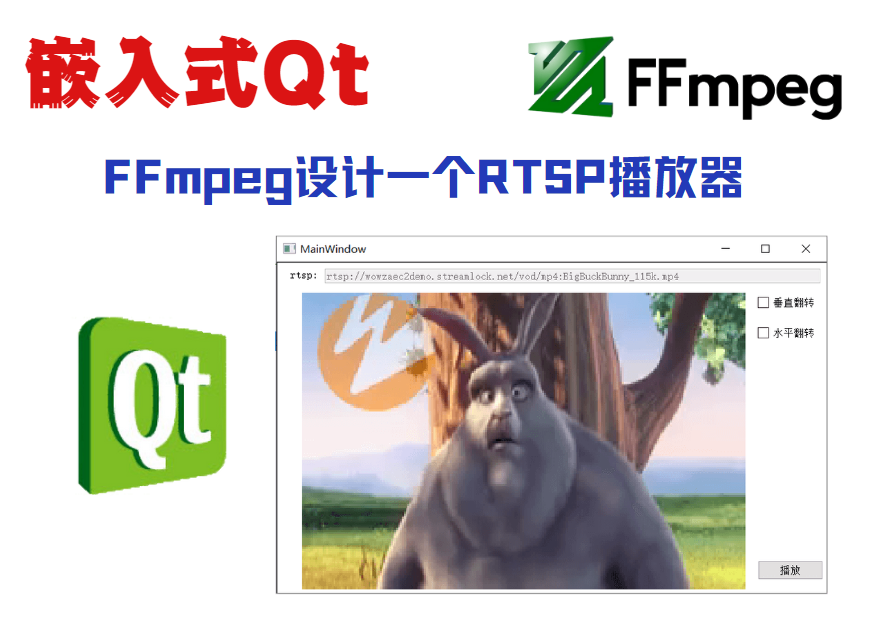Win10下的java开发环境配置--JDK下载安装与测试
测试环境:
- Win10
- JDK-11.0.10
下载安装包
进入官网,点击Java SE Download,Jave SE是Java Standard Edition(Java标准版)的缩写
https://www.oracle.com/java/technologies/javase/javase-jdk8-downloads.html
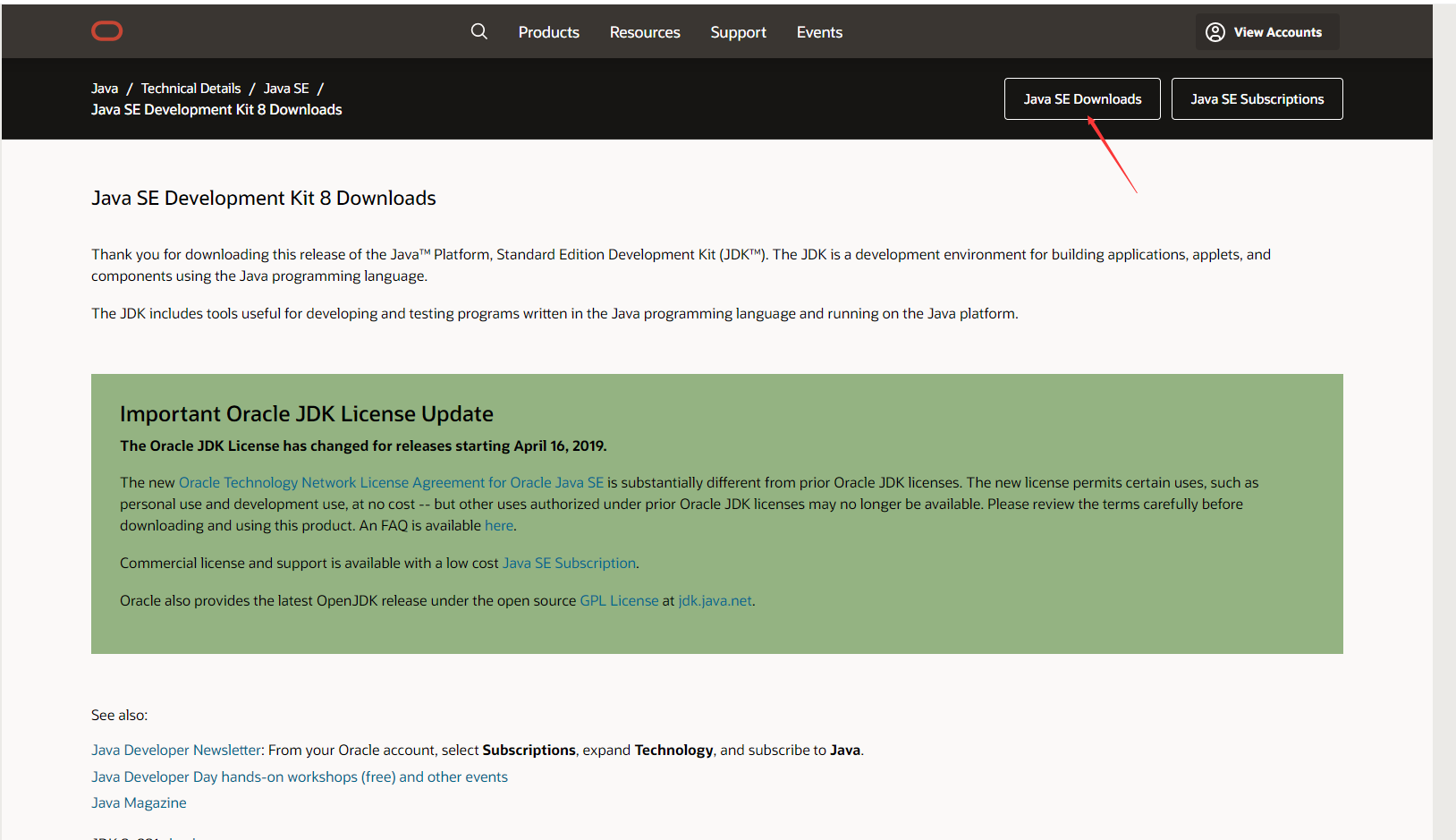
点进去之后,往下拉,找到 Java SE 11(LTS),这时一个被长期支持的稳定版(Long Time Support),然后点击 JDK Download。
JDK为Java SE Development Kit(Java 标准版开发包)的缩写
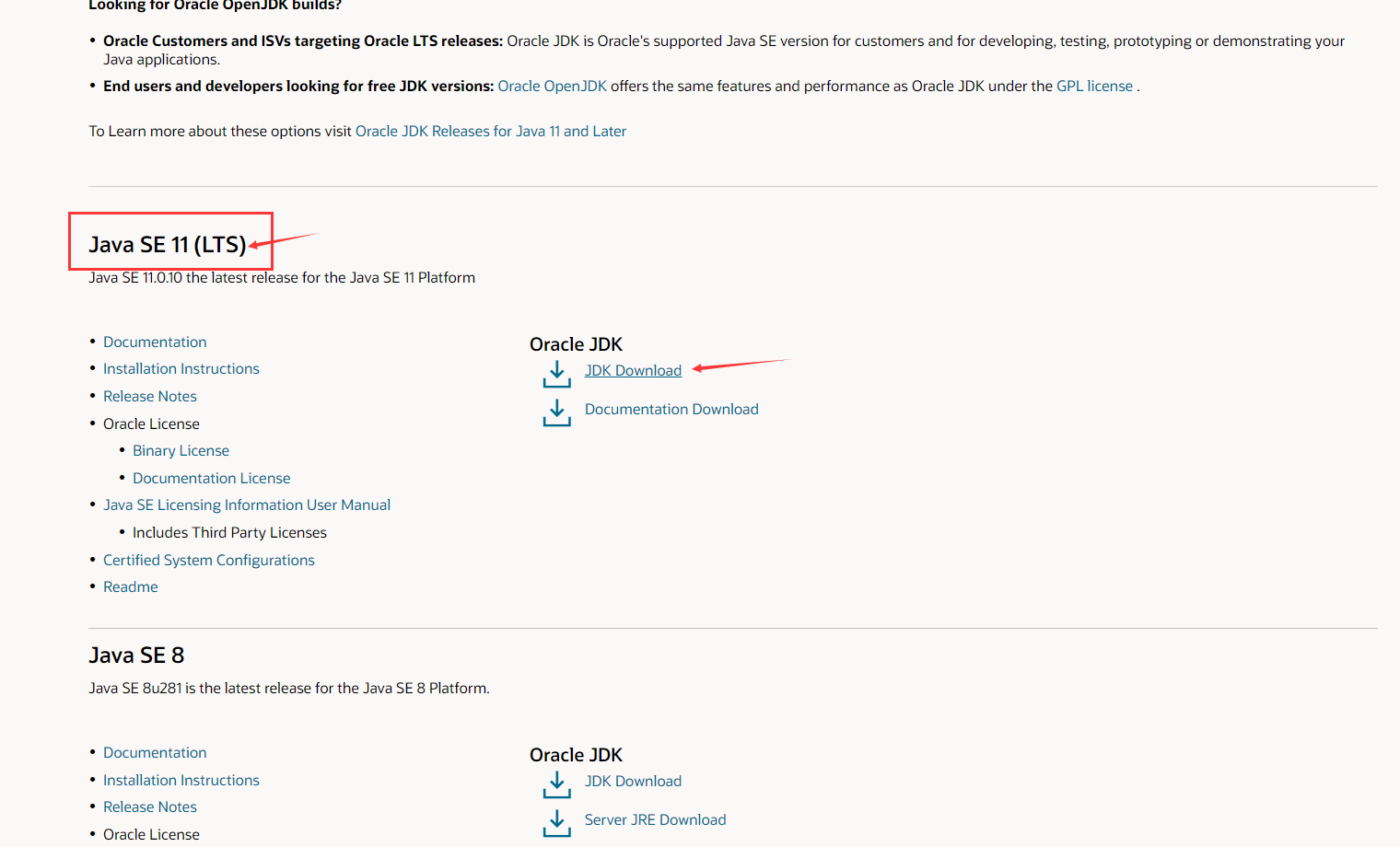
点进去之后,往下拉,找到Windows版的安装包,有exe和zip两种,选择exe的安装方式,下载即可。
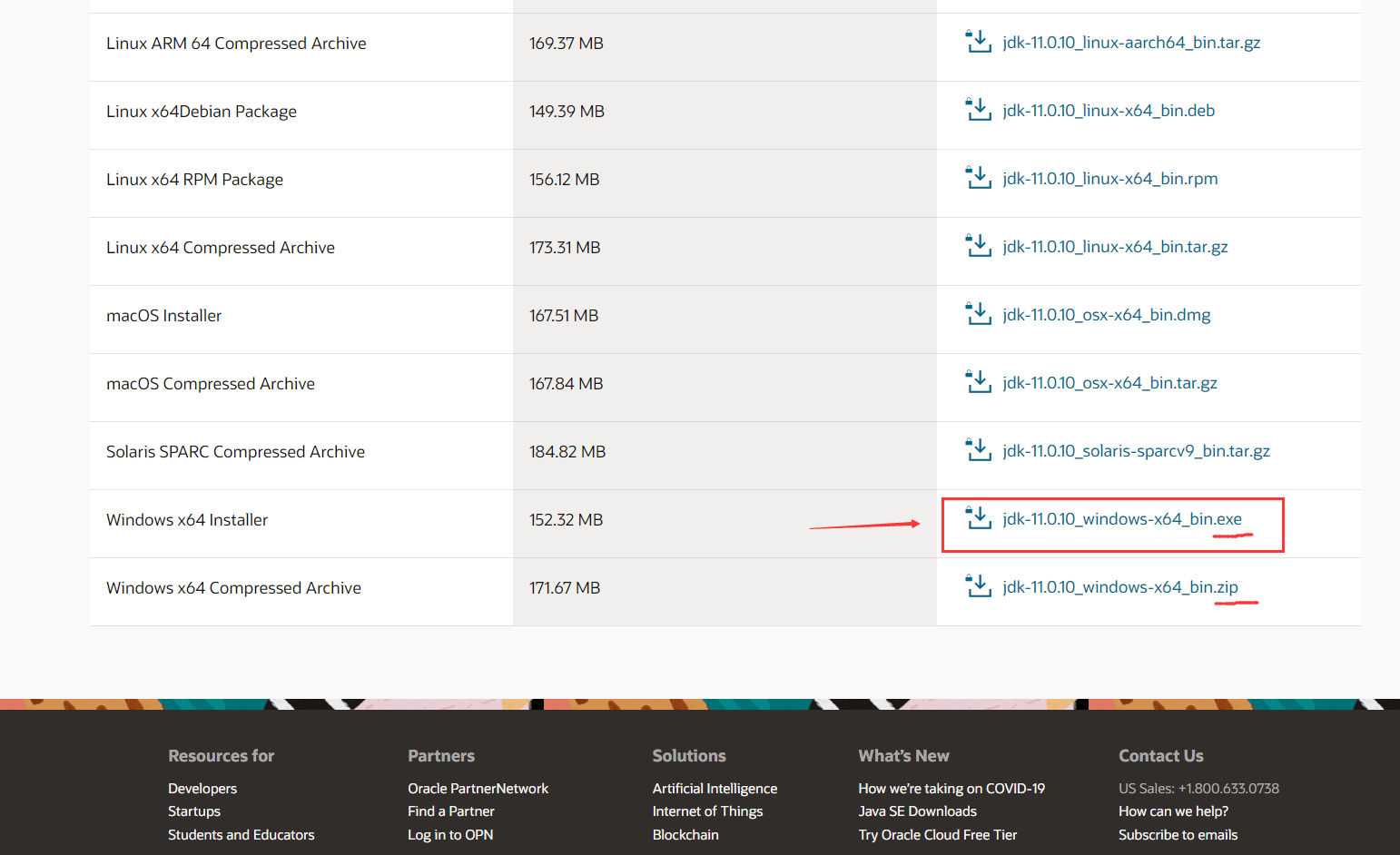
下载时会弹出要先注册登录的界面,注册登录之后就可以下载了。

下载过程可能比较慢,我这里下载好了,可以从我的云盘下载()。
安装JDK
双击安装

下一步
![]https://xxpcb-1259761082.cos.ap-shanghai.myqcloud.com/pic/java/install/6.png)
更换/选择安装位置

完成
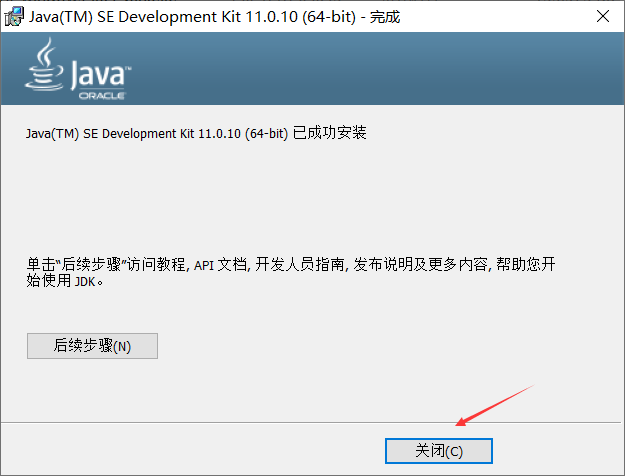
若点击了“后续步骤”,会跳转到如下的帮助文档:https://docs.oracle.com/en/java/javase/11/
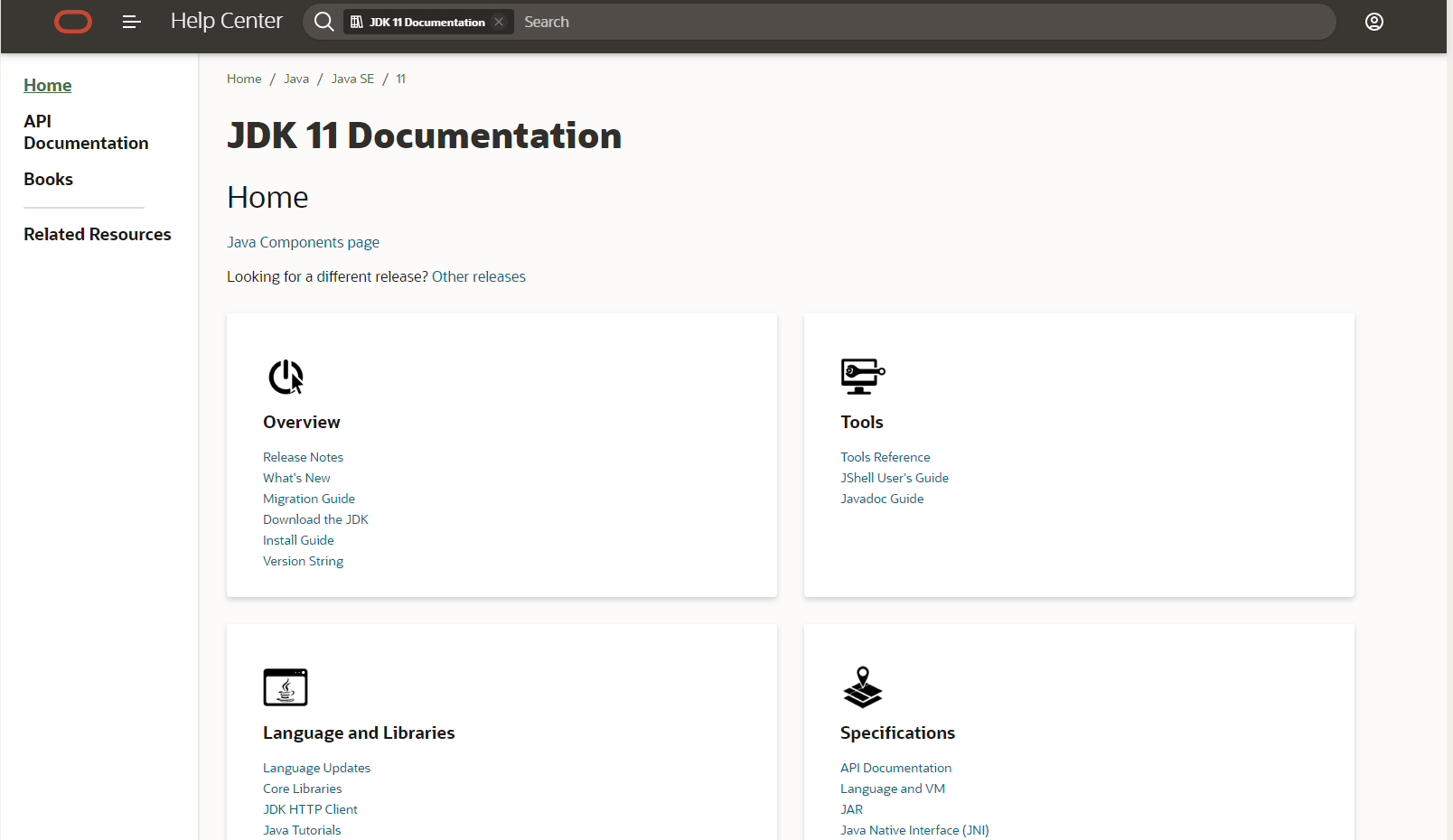
配置环境变量
此电脑,右键属性,高级系统设置,环境变量,高级,下面的系统变量,点击新建
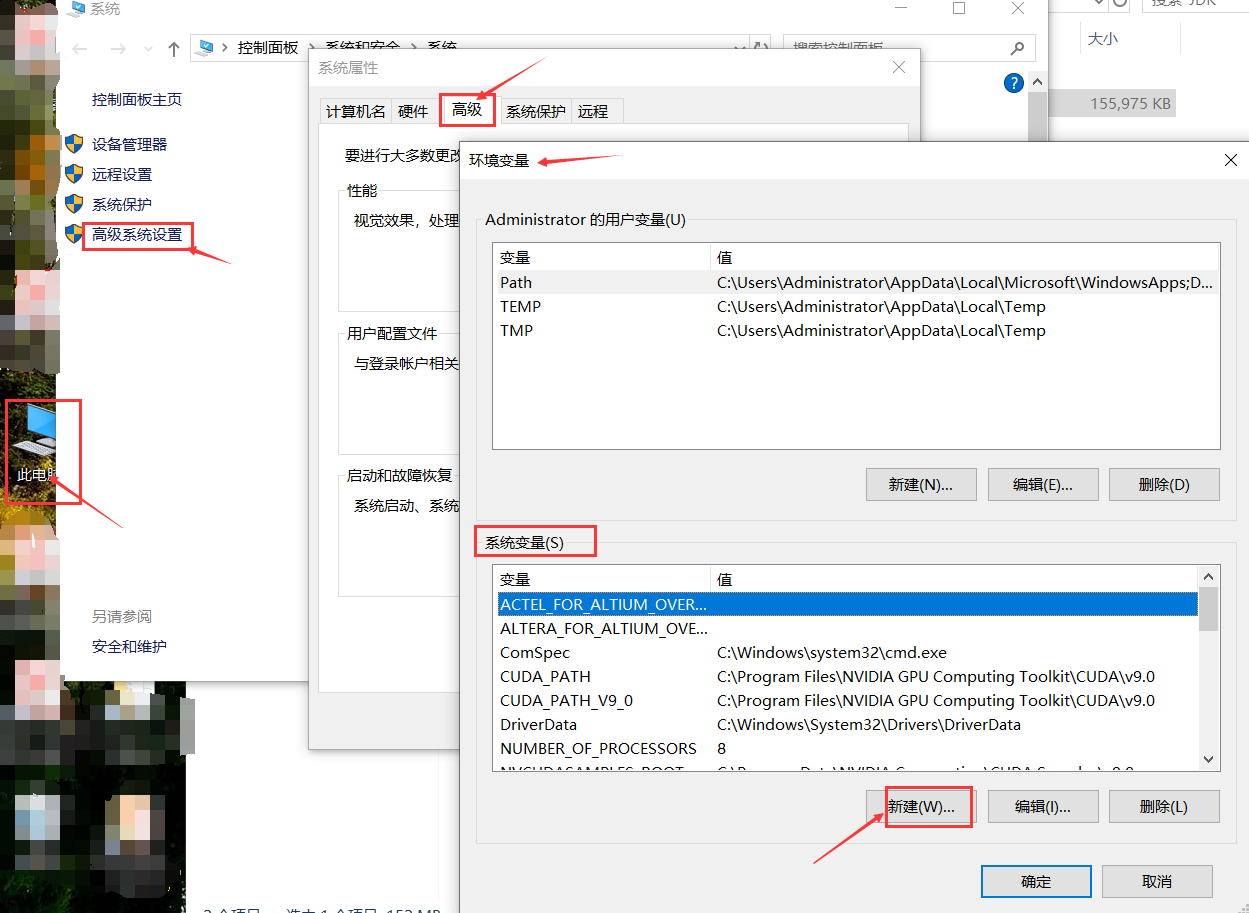
变量名为JAVA_HOME,变量值为刚才的安装位置。
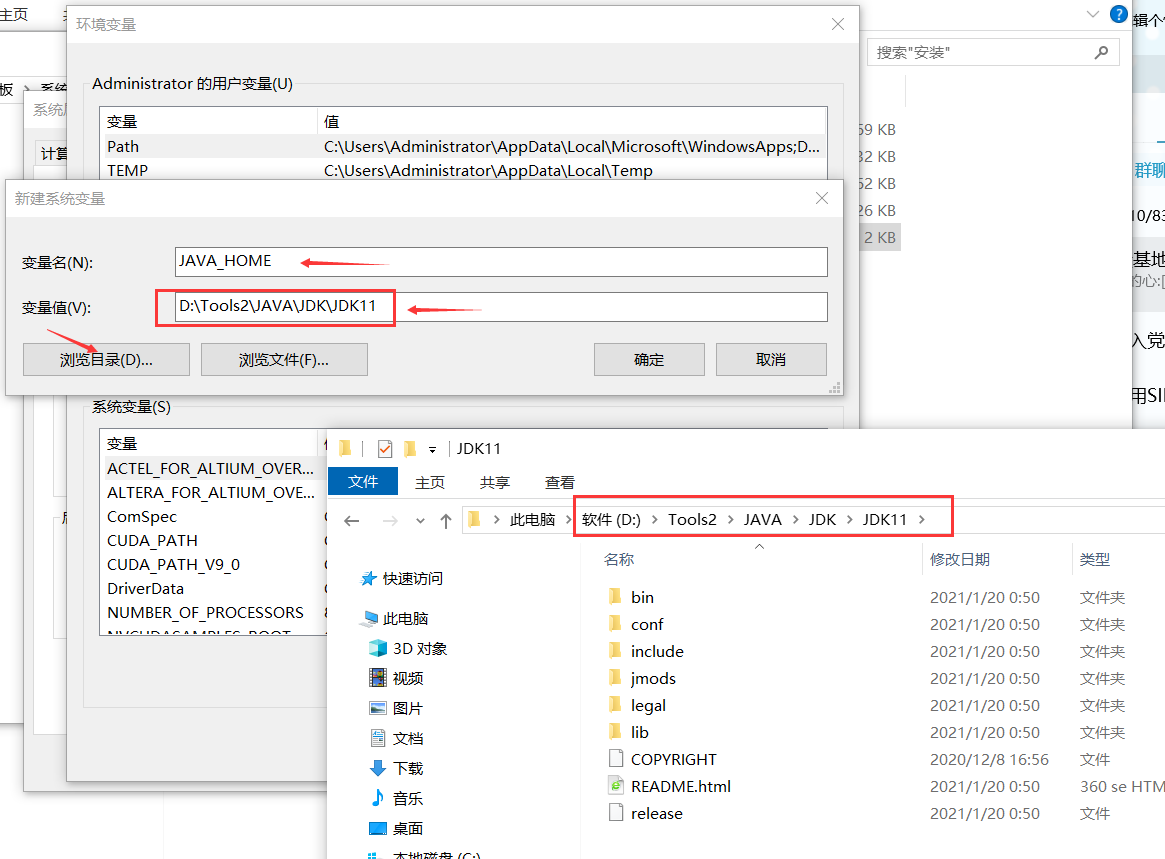
然后再在系统变量的Path中进行变量添加,方式是先双击下图中的“Path”,弹出右边的窗口,然后,新建,输入%JAVA_HOME%\bin
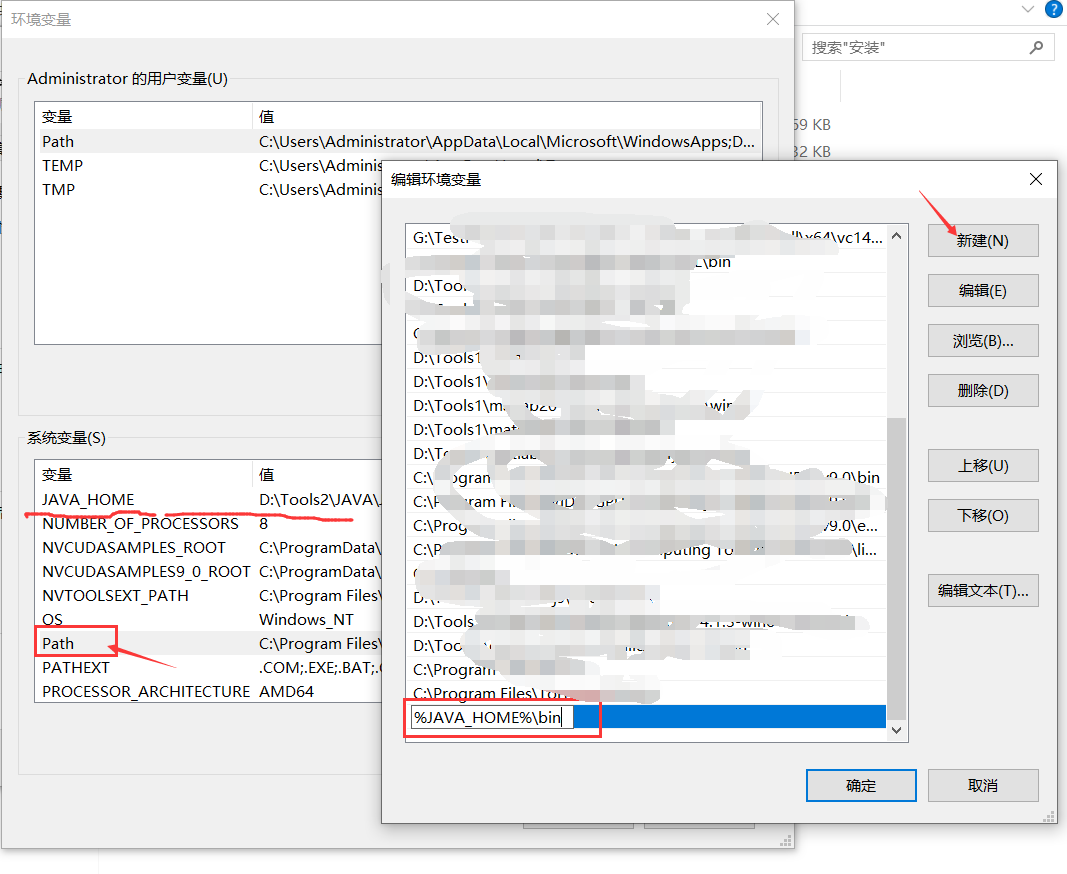
测试
Windows的cmd窗口中输入java --version和javac --version指令,会有如下显示。
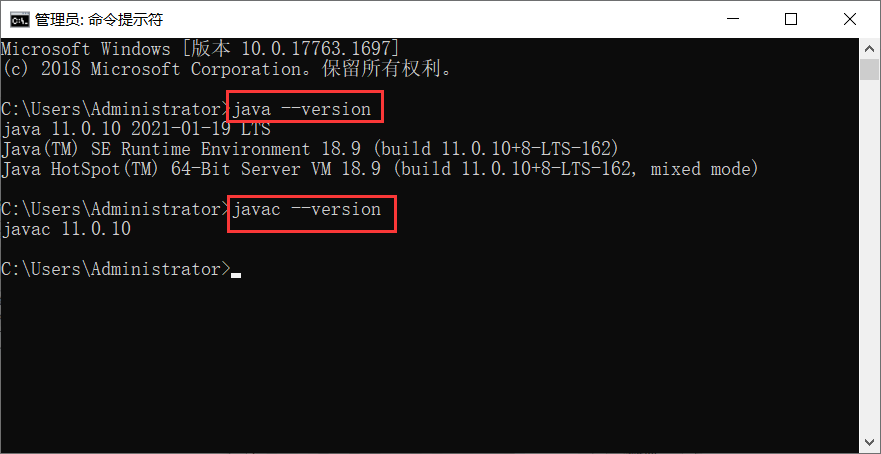
再来写一个测试代码:
1 | public class HelloWorld { |
保存为HelloWorld.java,即文件名要与测试代码中的类名一致。
然后在cmd中,路径切换到该文件的路径,执行java HelloWorld.java,可以看到输出了Hello World。